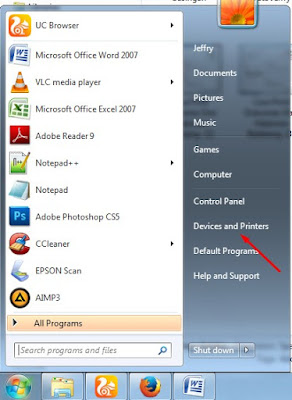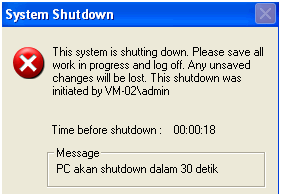Halo Sobat, merasa bosen dengan tampilan Icon Folder sobat
yang biasa-biasa aja? Kalo sobat bosen sobat bisa mengganti folder icon sesuai
dengan selera sobat supaya menjadi lebih keren & menarik.
Sobat tertarik Kah ? Pada kesempatan ini saya akan menuliskan tentang Cara Mengganti Icon
Folder di Komputer (PC) / Laptop sobat, berikut caranya :
1. Jika Sobat Belum mempunyai gambar icon folder yang
bagus & menarik, bisa download [ disini ].
2. Silahkan klik kanan pada folder yang akan diganti,
klik kanan --> dan pilih Properties :
3. Kemudian pilih menu Costumize --> dan klik Chage
Icon di bawah :
4. Pilih icon yang telah disediakan oleh WIndows sesuai selera sobat, (bila
ingin sesuai dengan keinginan sendiri yaitu Klik Browser :
5. Kemudian pilih icon yang sudah sobat download tadi /
yang ada di komputer/Laptop sesuai dengan
tempat sobat menyimpan foldernya. Misal saya akan gantikan ke icon anggry bird :
6. Klik Open --> Oke --> dan Oke lagi.
7. Refres komputer sobat dengan menekan tombo F5 atau klik kanan lalu refres dan lihat hasilnya, Selesai :)
Catatan : Untuk Cara mengembalikan icon seperti semula cukup
klik Restore Default, seperti gambar dibawah ini,
Selain dapat mengubah Icon Folder, dengan menggunakan
cara ini Sobat juga dapat mengganti icon aplikasi yang terdapat pada desktop
komputer. Sekian, semoga bermanfaat.
Bagi yang kurang paham, bisa lihat video tutorialnya berikut ini :
Bagi yang kurang paham, bisa lihat video tutorialnya berikut ini :